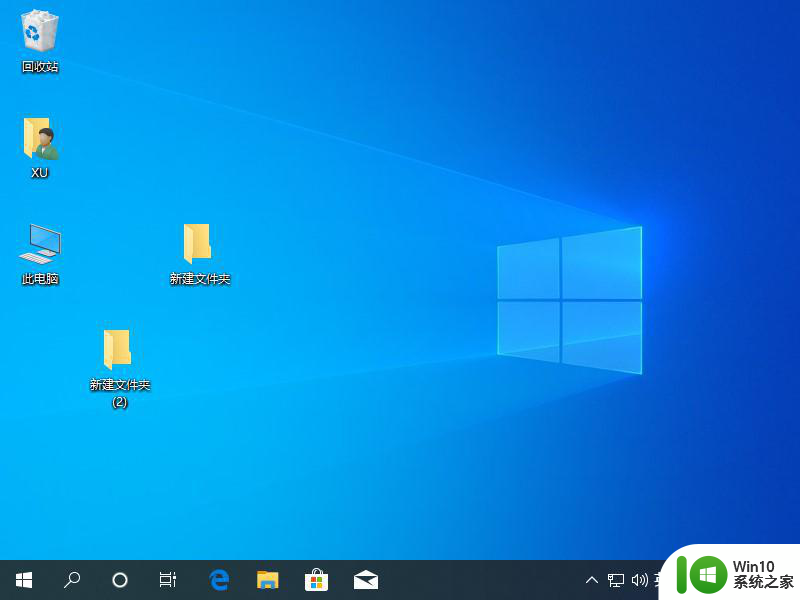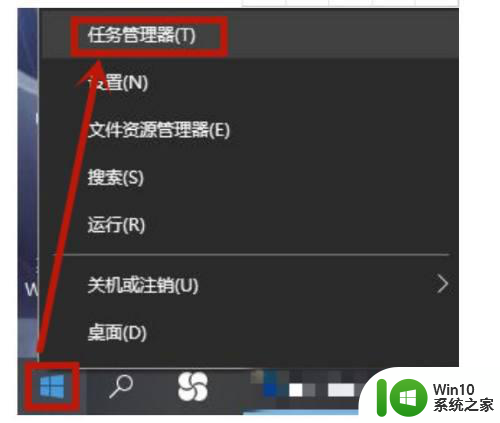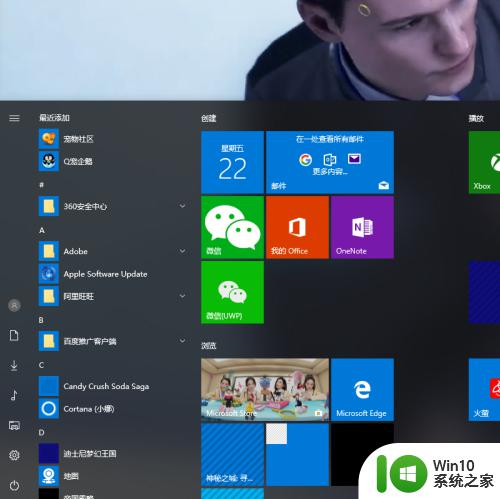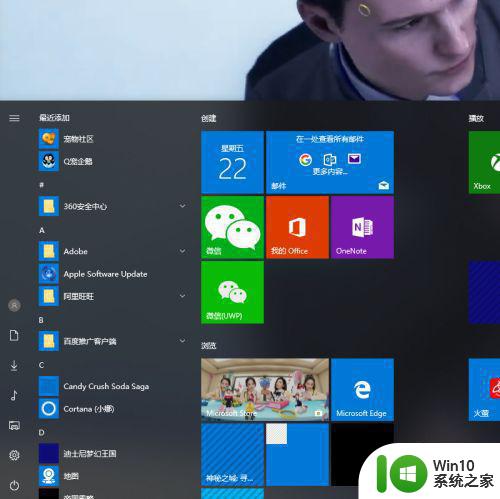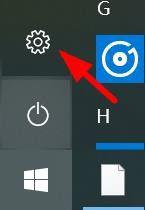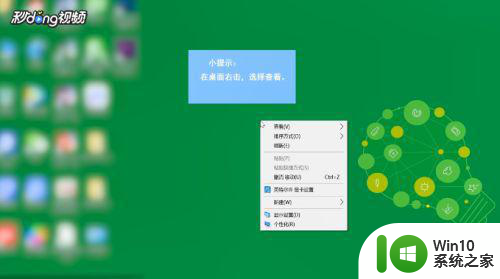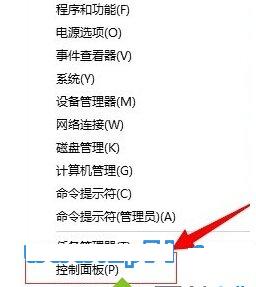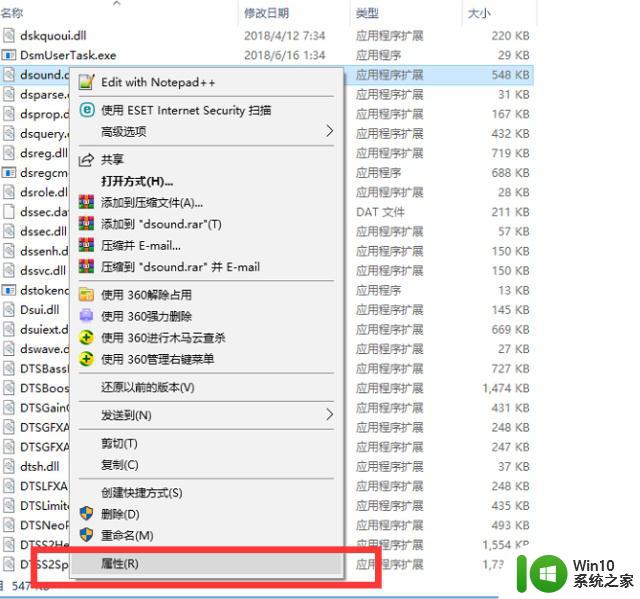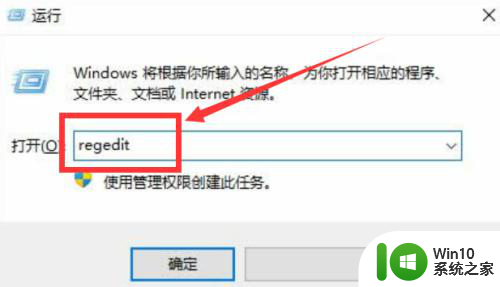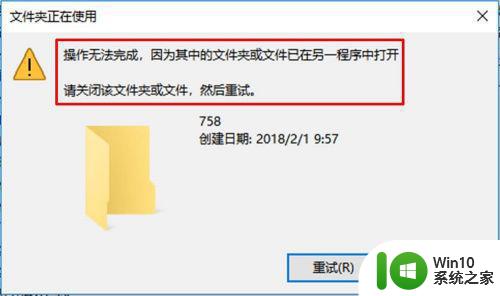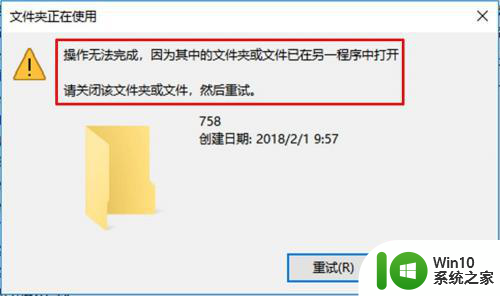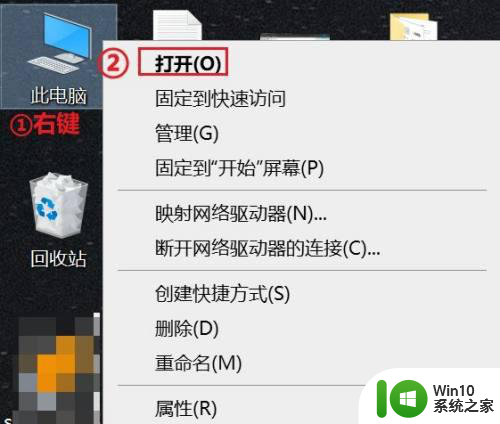win10文件夹里如何按照时间排序调整文件顺序 win10文件夹里如何按照名称排序调整文件顺序
更新时间:2023-04-26 12:55:43作者:jiang
win10文件夹里如何按照时间排序调整文件顺序,在使用电脑时,我们不可避免地需要管理文件和文件夹。在win10系统中,文件夹里的文件可以按照不同的排序方式进行排列。其中按时间排序和按名称排序是常用的方式。下面我们来了解一下如何实现这两种排序方式,并调整文件顺序,方便我们更有效地管理文件。
1、首先右击文件夹空白的地方,然后选择“排序方式”。

2、之后就可以在右侧的菜单查看排序的选项了。
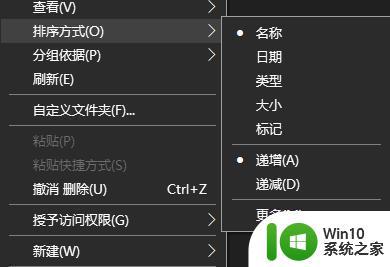
3、如果不满意还可以去点击下面的“更多”。
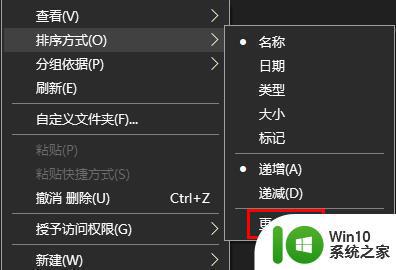
4、最后大家就可以去根据自己的需求来进行选择了。
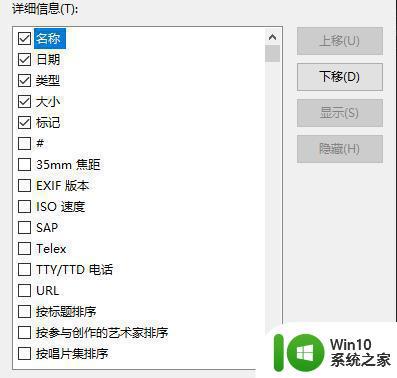
通过简单的按照时间或名称排序,我们可以轻松地将文件夹中的文件按照我们需要的顺序排列。这不仅可以提高文件管理的效率,还能帮助我们更快地找到我们需要的文件。在使用Win10操作系统时只需轻轻一点,即可完成文件排序的调整,真是十分方便实用。